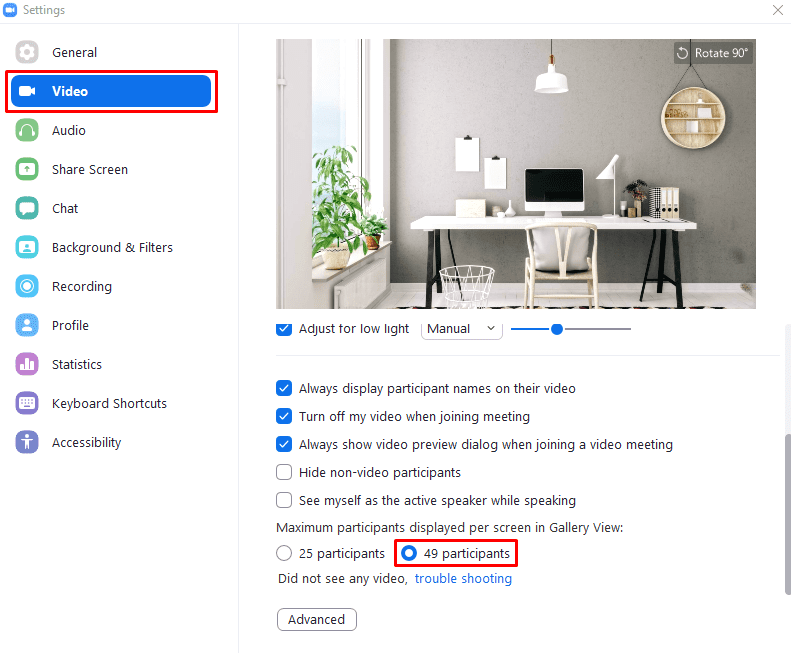En tant que plate-forme d'appel vidéo, Zoom est idéal pour les réunions et les appels personnels. Cela peut être un peu plus personnel qu'un simple appel vocal qui ne peut pas se passer en personne. Pour les petites réunions avec un nombre limité de personnes, ou lorsqu'une seule personne occupera le devant de la scène pendant la majeure partie de la réunion, la vue par défaut « Intervenant actif » est idéale.
La vue « Interlocuteur actif » donne la priorité au flux de la webcam de l'utilisateur en train de parler et lui donne la majorité de l'espace sur l'écran, les webcams des autres utilisateurs étant visibles en haut de l'écran.
Zoom: Comment voir plus de Pople dans la vue Galerie
Lors de réunions plus importantes, ou simplement en général, vous préférerez peut-être utiliser la vue « Galerie ». Cette vue accorde la même importance au flux webcam de chaque membre et les aligne tous dans une grille. Par défaut, cette vue « Galerie » affiche les flux de webcam de vingt-cinq utilisateurs maximum dans une grille. Il enveloppe ensuite tous les autres utilisateurs sur un deuxième écran.
Si vous avez plus de vingt-cinq personnes dans votre appel, cependant, vous pouvez configurer Zoom pour en afficher plusieurs à la fois, jusqu'à quarante-neuf un seul écran. Afficher plus de personnes à la fois vous permet évidemment de voir plus de webcams, ce qui, selon le nombre, pourrait vous permettre de voir tout le monde à la fois; Cependant, il y a l'inconvénient que chaque flux de webcam sera plus petit.
Si vous souhaitez augmenter le nombre maximum de participants à la réunion pouvant être affichés à la fois dans la vue "Galerie", vous devrez accéder aux paramètres de Zoom. Pour accéder aux paramètres, cliquez sur l'icône de votre utilisateur dans le coin supérieur droit, puis cliquez sur « Paramètres ».
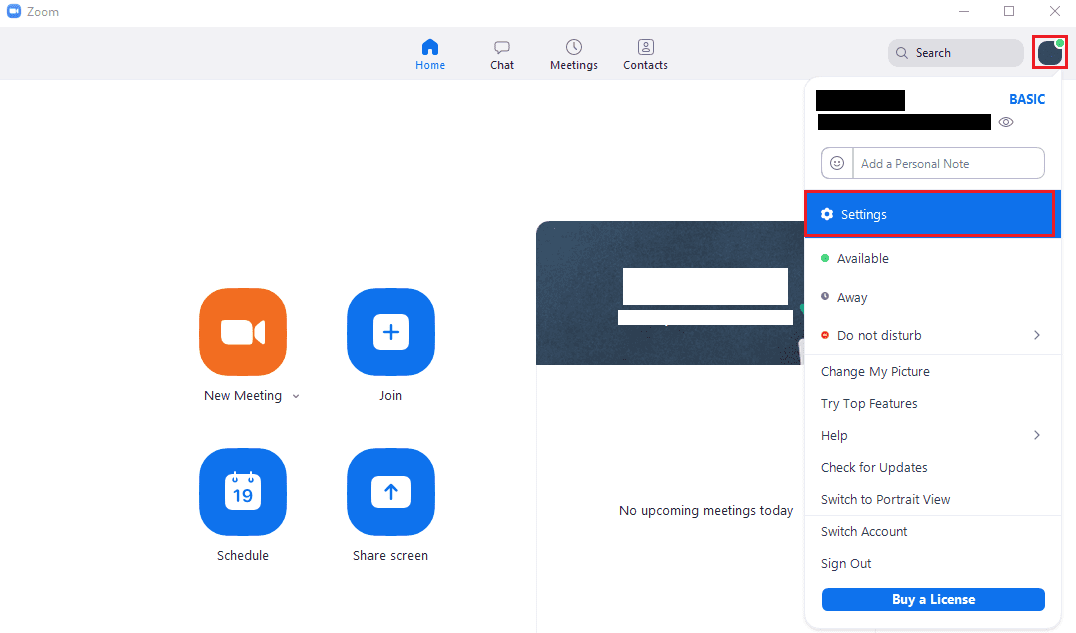
Une fois dans les paramètres, passez à l'onglet "Vidéo", puis faites défiler vers le bas de la page et cliquez sur le bouton radio "49 participants" sous "Nombre maximum de participants affichés par écran dans la vue Galerie".